نوشته های مشابه
اگر میخواهید تغییراتی در مودم خود ایجاد کنید، باید آدرس IP مودم را بدانید. شاید بخواهید نام شبکه را تغییر دهید، رمز وای فای جدیدی ایجاد کنید یا از کانال دیگری برای افزایش سرعت اینترنت خود استفاده کنید. این توابع از طریق صفحه ورود به سیستم مودم شما قابل دسترسی هستند، اما تنها در صورتی میتوانید به آنجا دسترسی داشته باشید که آدرس IP مودم خود را بدانید. اما اگر این آدرس را فراموش کرده اید برای بدست آوردن آی پی مودم میتوانید از طریق ویندوز و گوشی به راحتی آن را پیدا کنید.
فهرست مطالب

آدرس IP چیست؟
آدرس پروتکل اینترنت (IP) یک رشته منحصر به فرد از اعداد است که دستگاههای موجود در یک شبکه را شناسایی میکند. این آدرس به نوعی مانند یک آدرس پستی است که به مامور پست اجازه میدهد دقیقاً بداند بستههای شما را کجا تحویل دهد.
آدرسهای IP میتوانند عمومی یا خصوصی باشند. یک آدرس IP عمومی توسط ارائه دهنده خدمات اینترنت (ISP) به شما اختصاص داده میشود. با این حال، یک آدرس IP خصوصی چیزی است که به همه دستگاههای شما امکان میدهد از طریق شبکه خصوصی با یکدیگر ارتباط برقرار کنند. برای اتصال به اینترنت دستگاههایی با آدرس IP خصوصی باید به یک آدرس IP عمومی و معمولاً از طریق مودم متصل شوند.
آدرسهای IP همچنین میتوانند ثابت یا پویا باشند. یک آدرس IP ثابت در طول زمان تغییر نمیکند، در حالی که یک آدرس IP پویا تغییر میکند. در بیشتر موارد، مودم شما یک آدرس IP عمومی (عمدتا) ثابت را از مودم شما میگیرد و آن را به یک آدرس IP خصوصی پویا تبدیل میکند. این موضوع به شما این امکان را میدهد تا دستگاههای جدیدی بخرید و بدون نیاز به تنظیم آدرس IP جدید برای هر دستگاه، آنها را به Wi-Fi مودم متصل کنید.
بیشتر بخوانید: عوض کردن آی پی مودم
اهمیت پیدا کردن آدرس IP مودم
همه افراد باید آدرس IP مودم خود را بدانند. حداقل، باید بدانید کجا آن را پیدا کنید. چرا که باید بتوانید تنظیمات مودم خود را مشاهده و تغییر دهید.
نکته مهمی که باید درک کنید این است که وقتی برای اولین بار مودم خود را راه اندازی میکنید، خیلی ایمن نیست. مودم شما با یک نام کاربری و رمز عبور پیش فرض برای شما ارسال میشود که برای دسترسی به تنظیمات مودم استفاده میشود. این رمز عبور پیش فرض باید به محض راه اندازی مودم تغییر یابد.
رمزهای عبور پیش فرض برای مودم شما تقریبا برای همه افراد در نظر گرفته میشود. با این اطلاعات، هر کسی که به Wi-fi شما دسترسی داشته باشد میتواند به تنظیمات مودم شما نیز دسترسی داشته باشد و یا فعالیت اینترنت شما را کنترل یا تغییراتی در شبکه شما ایجاد کند. تنها با تغییر رمز عبور پیش فرض مودم، راه ایمنتر کردن شبکه خانگی میسر میشود.
علاوه بر تغییر رمز عبور پیش فرض، دسترسی به تنظیمات مودم به شما این امکان را میدهد که اگر چیزی درست کار نمیکند، اتصال اینترنت خود را عیب یابی کنید. حتی میتوانید آن را به تنظیمات کارخانه بازنشانی کنید تا اگر میخواهید از ابتدا شروع کنید و آن را به تنظیمات قبلی بازگردانید.
هیچ یک از این موارد بدون پیدا کردن IP مودم امکان پذیر نیست. امیدواریم اکنون متوجه اهمیت این موضوع شده باشید.
آموزش پیدا کردن IP مودم در ویندوز
از دستگاههایی که به وای فای مودم متصل میشوند، لپ تاپ یا کامپیوترهای شخصی هستند. برای بدست آوردن آی پی مودم در ویندوز از دو طریق میتوانید عمل کنید.
1. با استفاده از برنامه Windows Power Shell میتوانید به راحتی آدرس آی پی را پیدا کنید.
در مرحله اول باید از قسمت منوی استارت ویندوز، عبارت Windows Power Shell را درج کنید.
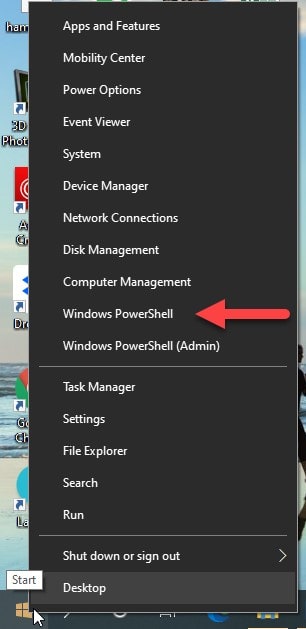
یک پنجره پیش روی شما باز میشود که باید عبارت ipconfig را تایپ کنید. با زدن اینتر آدرسهای آی پی مختلف برای شما نمایش داده میشود. در کنار Default Gateway آدرس مودم را مشاهده خواهید کرد.
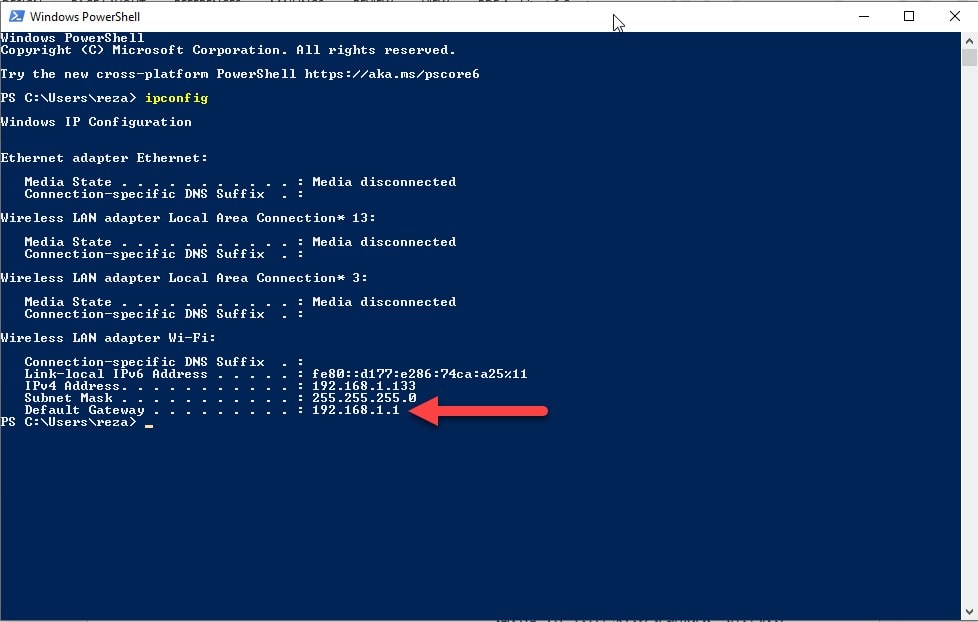
2. در روش دوم میتوانید از طریق Network and Sharing Center آدرس آی پی را پیدا کنید.
در بخش Control Panel ابتدا گزینه Network and Internet، سپس گزینه network status and devices را انتخاب کنید.
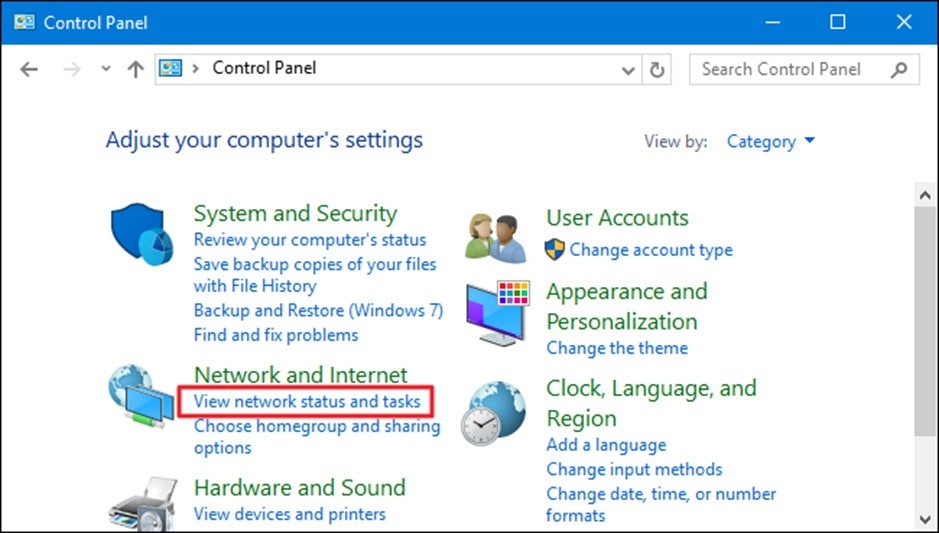
با باز شدن صفحه، به بخش Network and Sharing Center وارد شده و اطلاعات اتصالات را مشاهده خواهید کرد.
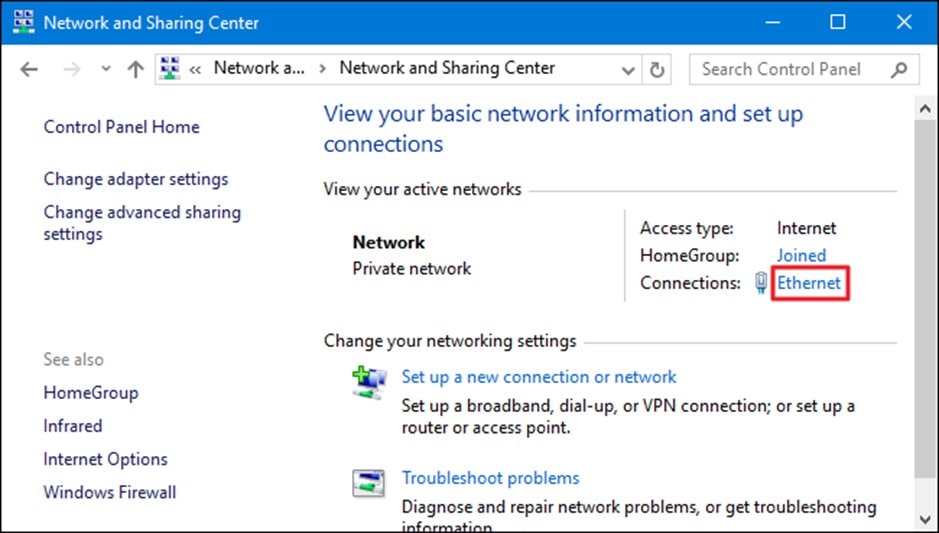
در کنار اتصال، یک متن آبی وجود دارد که میتواند کلمه Wi-Fi یا Ethernet باشد. با کلیک روی آن یک پنجره باز میشود که باید دکمه Details را انتخاب کنید.
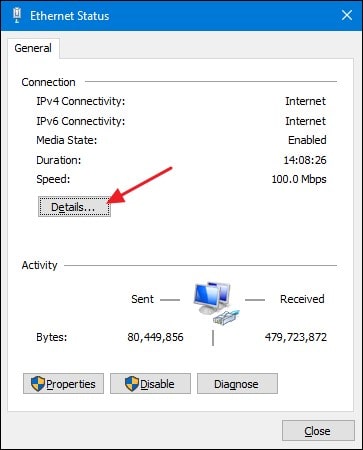
در پنجره باز شده میتوانید در کنار قسمت IPv4 Default Gateway آدرس آی پی مودم را مشاهده و آن را به خاطر بسپارید.
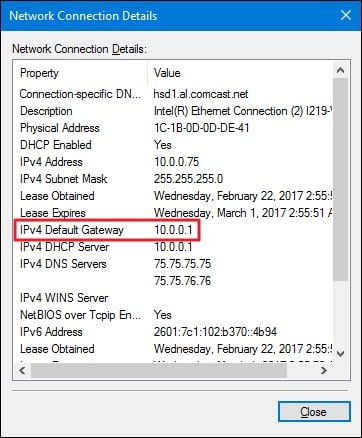
بیشتر بخوانید: تداخل آدرس IP
آموزش پیدا کردن IP مودم در سیستم عامل MAC
برای بدست آوردن آی پی مودم در سیستم عامل مک ابتدا باید بر روی آیکون اپل کلیک، سپس گزینه System Preferences را انتخاب کنید. در پنجره باز شده گزینه Network را انتخاب کنید.
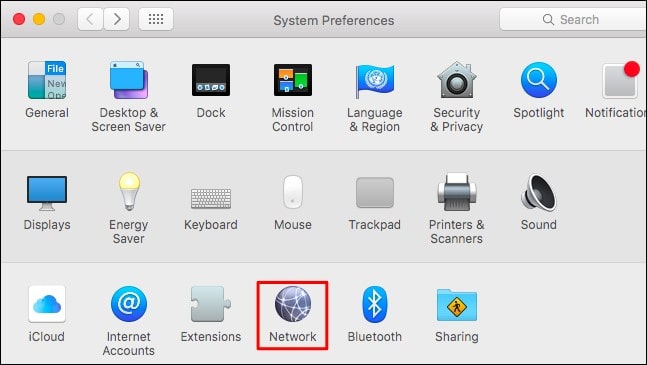
بر روی اسم وای فای که به آن متصل هستید کلیک کنید.
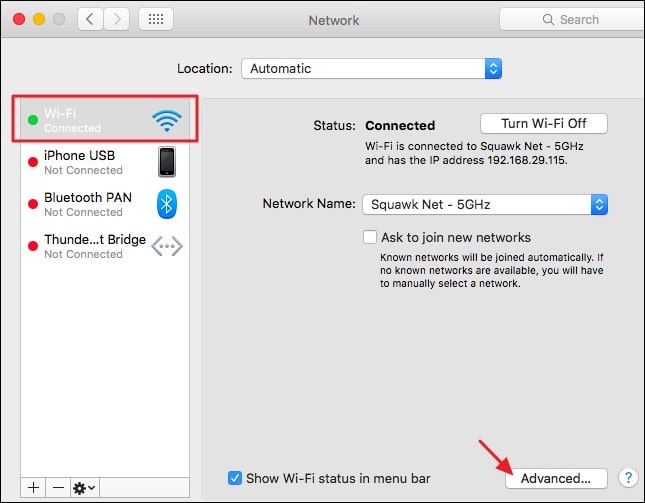
در قسمت روتر میتوانید آدرس آی پی را مشاهده کنید.
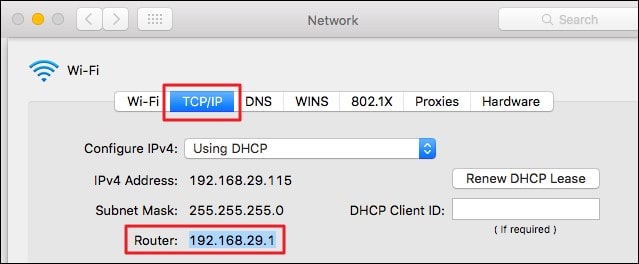
آموزش پیدا کردن IP مودم در گوشیهای اندروید
از دستگاههایی که از وای فای مودم استفاده میکنند، گوشیهای تلفن همراه هستند. اگر گوشی تلفن همراه شما از نوع اندروید است، برای بدست آوردن آی پی مودم با گوشی مراحل زیر را انجام دهید. تفاوتی نمیکند نوع مدل گوشی شما چیست، تمامی مراحل در گوشیهای اندروید یکسان است.
با توجه به مدل گوشی، باید در بخش تنظیمات دستگاه یکی از بخشهای بیسیم wireless، اتصالات connections یا شبکه network را انتخاب کنید. سپس شبکه ایی که به آن متصل هستید را انتخاب کرده و گزینه additional یا advanced را انتخاب کنید.
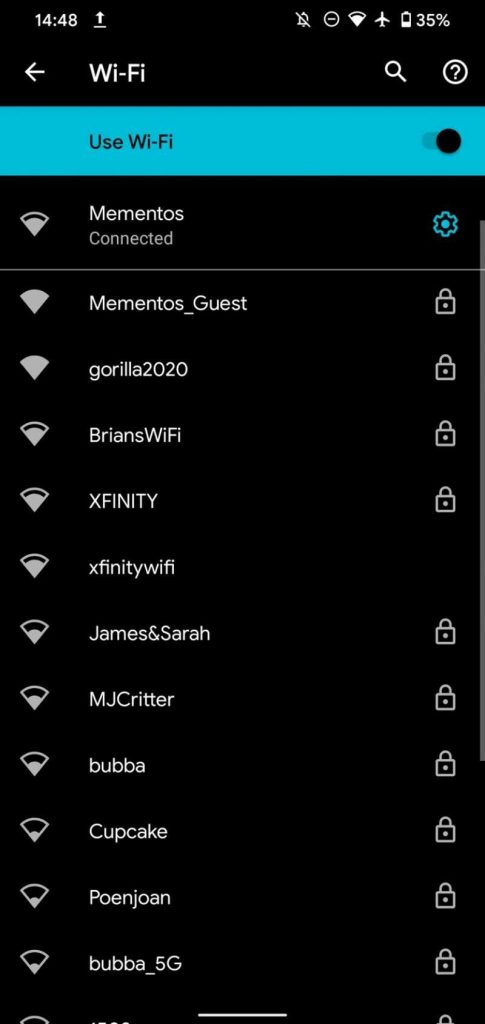
سپس گزینه dynamic را به گزینه Static تغییر دهید. در بخش Gateway آدرس آی پی مودم را میتوانید مشاهده کنید.
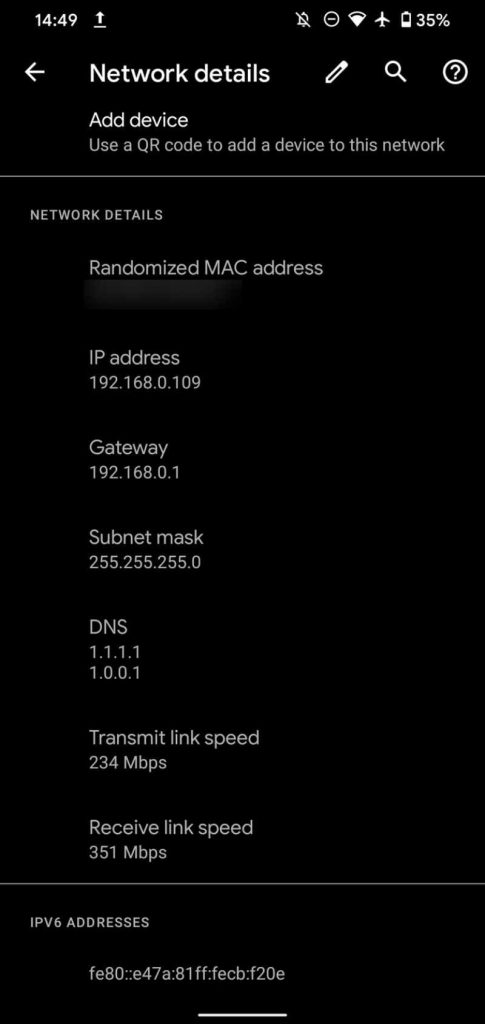
آموزش پیدا کردن IP مودم در گوشیهای آیفون (IOS)
اگر گوشی تلفن همراه شما از نوع IOS است همچنان میتوانید به آدرس آی پی مودم دسترسی پیدا کنید. برای بدست آوردن آی پی مودم با گوشی، با وارد شدن به تنظیمات گوشی آیفون، ابتدا بخش وای فای را انتخاب، سپس شبکه مورد نظر را انتخاب کنید.
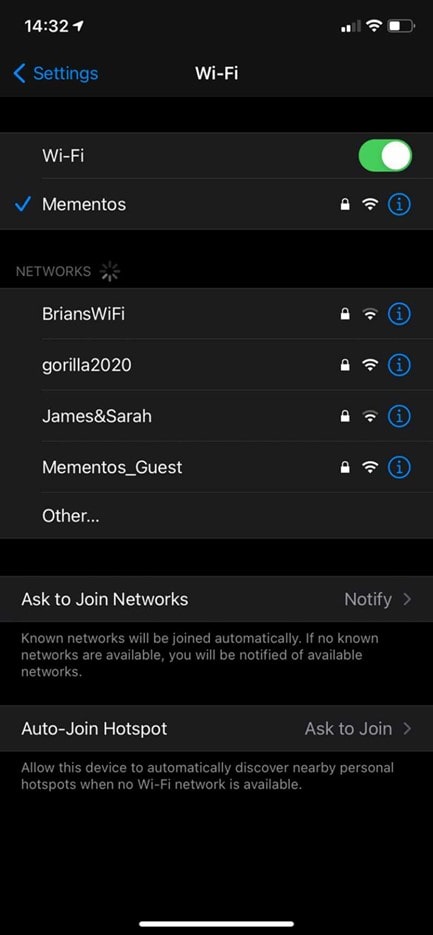
در نهایت آدرس آی پی مودم را در کنار بخش روتر پیدا کنید.
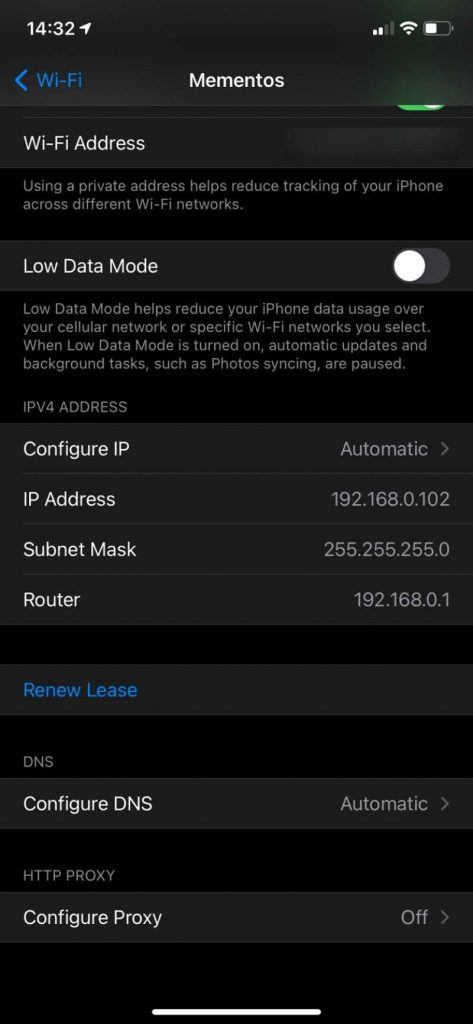
بهترین نرمافزار برای پیدا کردن IP
• نرم افزار Advanced IP Scanner
برای پیدا کردن آدرس آی پی میتوانید از نرم افزار Advanced IP Scanner استفاده کنید که یک اسکنر ایده آل است. از طریق این نرم افزار به تمام آی پیهای موجود در شبکه دسترسی پیدا خواهید کرد. پس از نصب نرم افزار، گزینه اسکن را انتخاب کرده تا در لیست پیش رو نام مودم خود را پیدا کنید.
سپس باید بر روی آیکون کامپیوتر که به رنگ آبی رنگ است کلیک کنید و با وارد کردن پسورد و نام کاربری وارد تنظیمات مودم شوید. اینک، پیدا کردن IP مودم آسانتر خواهد بود.
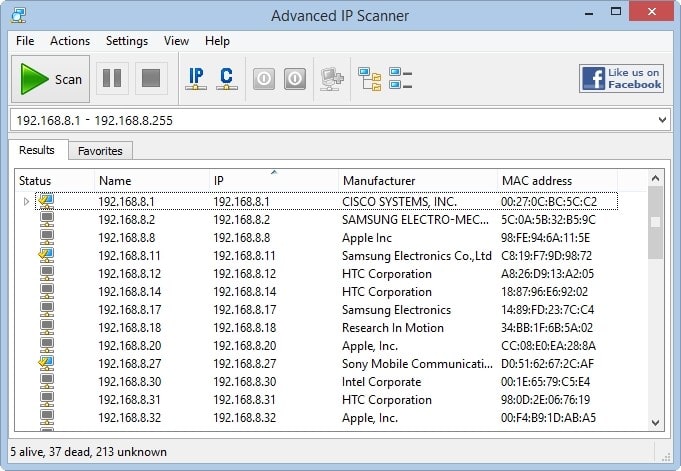
• نرم افزار Angry IP Scanner
یکی دیگر از نرم افزارهای اسکنر آی پی، Angry IP Scannerاست. کار با این نرم افزار بسیار آسان است و شما میتوانید از طریق تنظیمات، آدرس آی پی را پیدا کنید. قطعا پیدا کردن IP مودم ارزان به طور دستی می تواند بسیار وقت گیر باشد، اما از طریق این نرم افزار میتوانید به تمام آدرسهای آی پی دسترسی پیدا کنید.
این نرم افزار را میتوانید به طور رایگان دانلود و پس از نصب در زمان کوتاهی تمام کامپیوترهایی که در شبکه شما وجود دارند را شناسایی کند. از مهمترین ویژگیهای نصب این نرم افزار برای ویندوز میتوان به حجم کم نرم افزار اشاره کرد که فضای زیادی را اشغال نمیکند. همچنین میتواند آدرس آی پی را با اسکن سریع پیدا کند.
• معرفی IPConfig
یکی از ابزارهای کاربردی که به عنوان خط فرمان از آن استفاده میشود، IPConfig است. Ipconfig مخفف عبارت Internet Protocol Configuration است و یک ابزار مهم در ویندوز که به شما کمک میکند تا آدرس آی پی را در زمان کوتاهی پیدا کنید. استفاده از این ابزار بسیار ساده است، میتوانید با درج IPConfig تمام اطلاعات مربوط به آی پی را دریافت کنید. همچنین این ابزار میتواند آدرسهای Ipv4 و Ipv6 را نیز ارائه دهد.
پارامترها و سوئیچها در Ipconfig بسیار است و میتوان آنها را به دو دسته گزارش دهی و مدیریتی تقسیم کرد. میتوان گفت با انتخاب دستور Ipconfig/ALL پیکربندی تمام آی پیها نمایش داده میشود.
• معرفی Network Information
یکی از برنامههای بسیار کاربردی برای گوشیهای اندرویدی، برنامه Network Information است. این برنامه کمک میکند تا همه اطلاعات شبکه از جمله آدرس آی پی را به راحتی پیدا کنید. همچنین اطلاعات جامع از میزان قدرت سیگنال با طرح گرافیکی خاص را نیز ارائه میدهد.
سخن پایانی
شما باید در مورد مودم و آدرس IP آن اطلاعات کافی داشته باشید. بسیار مهم است که حداقل بدانید چگونه آدرس IP مودم خود را پیدا کنید تا بتوانید رمز عبور پیش فرض مودم خود را تغییر دهید. بدست آوردن آی پی مودم از دو طریق ویندوز و گوشی امکان پذیر است و با نصب نرم افزارهای کاربردی میتوانید به آدرس آی پی دسترسی داشته باشید. امیدواریم در صورت نیاز از این مقاله به عنوان مرجع استفاده کنید.






